win8微软雅黑字体怎样安装
时间:2016-10-08 来源:互联网 浏览量:
我们在Win8系统中会使用到微软雅黑字体,过来一段时间微软会推出最新版的雅黑字体,让我们去更新安装。不过,还有一些用户不知道如何安装微软雅黑字体?那win8微软雅黑字体怎样安装?现在小编就和大家说一下win8微软雅黑字体安装的方法。
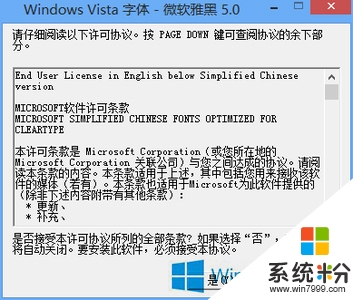
win8微软雅黑字体安装的方法:
1、先打开服务(运行中输入 services.msc 回车);
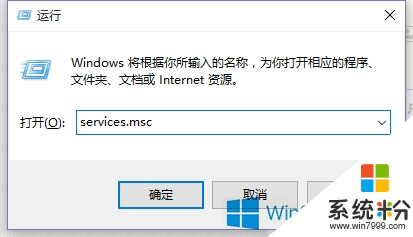
2、然后找到Windows Font Cache Service,禁用;
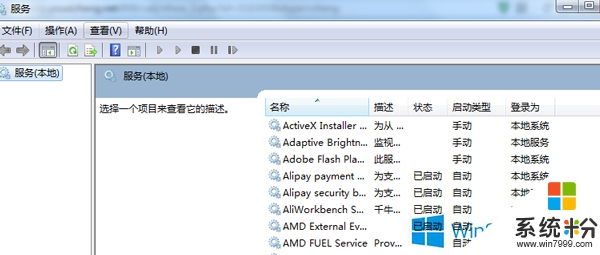
3、再双击安装,重启;
4、可以启用并运行 Windows Font Cache Service 了。
Win8安装微软雅黑字体的方法就给大家详细介绍到这里了,如你还不知道怎么安装微软雅黑字体的,可以参考上述的方法去安装,希望能够帮助到你们。
我要分享:
相关教程
- ·win8系统怎么安装字体,win8安装字体的方法
- ·怎样在Win8系统电脑上添加字体 如何在Win8系统电脑上添加字体
- ·微软Windows部门总裁:大力简化Win8安装过程
- ·WIN8.1系统怎样快速安装添加漂亮的字体 WIN8.1系统快速安装添加漂亮的字体的方法
- ·win8桌面字体太小的解决方法。怎样解决win8桌面字体太小?
- ·win8网页字体模糊怎么修复|win8网页字体设置清晰的方法
- ·win8系统无法打开IE浏览器怎么办|win8系统IE浏览器无法正常打开的处理方法
- ·win8系统如何截取弹出式菜单
- ·win8.1系统处理开机时闪一下才能进入桌面的方法
- ·Win8.1天气无法加载怎么办?
Win8系统教程推荐
- 1 找回win8纯净版系统语言栏的操作方法有哪些 如何找回win8纯净版系统语言栏的操作
- 2 Win8.1正式版怎样自动导出iPhone照片和视频 Win8.1正式版自动导出iPhone照片和视频的方法有哪些
- 3 win8电脑家庭组提示无法正常退出怎么解决? win8电脑家庭组提示无法正常退出怎么处理?
- 4win8系统宽带怎样设置自动联网? win8系统宽带设置自动联网的方法有哪些?
- 5ghost Win8怎样设置开机自动联网 ghost Win8设置开机自动联网的方法有哪些
- 6ghost win8系统语言栏不见如何找回 ghost win8系统语言栏不见找回的方法有哪些
- 7win8重命名输入法不能正常切换的解决办法有哪些 win8重命名输入法不能正常切换该如何解决
- 8Win8分屏显示功能使用的方法有哪些 Win8分屏显示功能如何使用
- 9怎样让win8电脑兼容之前的软件? 让win8电脑兼容之前的软件的方法有哪些?
- 10怎样解决ghost win8频繁重启的烦恼 解决ghost win8频繁重启的烦恼的方法
Win8系统热门教程
- 1 win8.1专业版激活工具使用的方法有哪些?(附激活密钥) win8.1专业版激活工具该如何使用?(附激活密钥)
- 2 win8.1个人使用习惯
- 3 怎样设置WIN8进入电脑不需要密码? 设置WIN8进入电脑不需要密码的方法?
- 4Win8系统邮件应用新邮件没有通知提示的解决的方式有哪些? Win8系统邮件应用新邮件没有通知提示该如何解决?
- 5什么样的硬件标准才能安装Win8.1系统使用
- 6win8.1分区下右键无法新建任何文件的如何解决。 win8.1分区下右键无法新建任何文件怎么解决。
- 7win8系统电脑忘记密码怎么解决?? win8系统电脑忘记密码怎么处理??
- 8Win8桌面右下角不显示时间如何解决 Win8桌面右下角不显示时间怎么解决
- 9怎样调整Win8系统机制箱电源的升级?
- 10Win8.1 Update容易被忽略的细节
